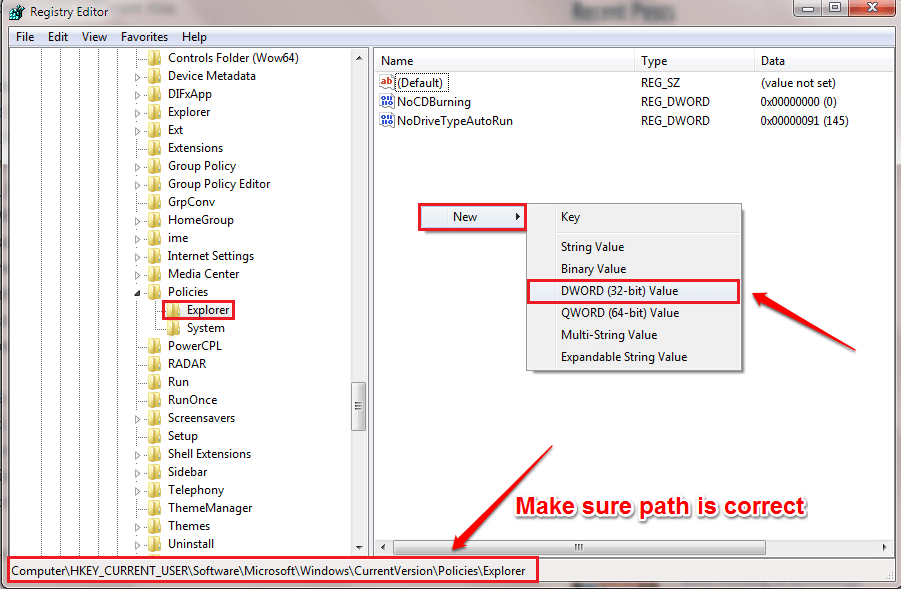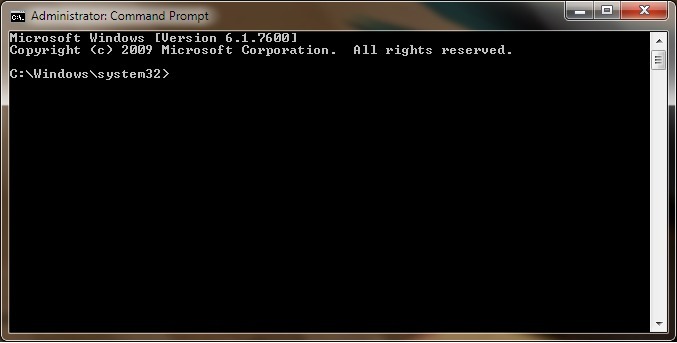이 소프트웨어는 드라이버를 계속 실행하여 일반적인 컴퓨터 오류 및 하드웨어 오류로부터 안전하게 보호합니다. 간단한 3 단계로 모든 드라이버를 확인하세요.
- DriverFix 다운로드 (확인 된 다운로드 파일).
- 딸깍 하는 소리 스캔 시작 문제가있는 모든 드라이버를 찾습니다.
- 딸깍 하는 소리 드라이버 업데이트 새 버전을 얻고 시스템 오작동을 방지합니다.
- DriverFix가 다운로드되었습니다. 0 이번 달 독자.
도메인 서버에서 작업하는 동안 '도메인 가입을 시도하는 동안 다음 오류가 발생했습니다.'오류가 발생할 수 있습니다. 네트워크 오류이며 사용자가 컴퓨터의 도메인에 가입하려고 할 때 발생합니다.
이 오류는 클라이언트 컴퓨터에서 SMB1 지원이 비활성화되어 있거나 타사 방화벽이 가입 절차에 사용되는 일부 양방향 포트를 차단하는 경우 발생할 수 있습니다.
이 오류로 인해 문제가 발생하는 경우 Windows에서 도메인에 가입하려고 할 때 발생한 다음 오류를 해결하는 데 도움이되는 몇 가지 문제 해결 팁이 있습니다.
도메인 가입을 시도하는 동안 발생한 다음 오류를 어떻게 수정합니까?
1. SMB1 지원 활성화

- 프레스 Windows 키 + R 실행을 엽니 다.
- 유형 제어 클릭 확인 열기 위해 제어판.
- 제어판에서 프로그램> 프로그램 및 기능.
- 왼쪽 창에서 Windows 기능 켜기 또는 끄기 링크.
- 에서 Windows 기능 창에서 아래로 스크롤 SMB 1.0 / CIFS 파일 공유 지원.
- 을 체크 해봐 SMB 1.0 / CIFS 파일 공유 지원 옵션 및 하위 메뉴의 모든 옵션.
- 딸깍 하는 소리 확인 변경 사항을 저장합니다.
- 제어판을 닫고 도메인 가입을 시도 할 때 다음 오류가 발생한 오류가 해결되었는지 확인합니다.
이 오류는 클라이언트 컴퓨터에서 SMB (서버 메시지 블록) 1 지원이 비활성화 된 경우에 자주 발생합니다. Windows 시스템에서 사용하는 표준 프로토콜입니다. 보고 된 바에 따르면이 기능을 활성화하면 여러 사용자가 오류를 수정하는 데 도움이되었습니다.
2. 타사 바이러스 백신 확인

- 타사 바이러스 백신은 앞서 언급 한 오류를 일으키는 것으로 알려져 있습니다.
- 바이러스 백신이 오류를 일으키는 연결 설정 시도를 차단할 수 있습니다.
- 타사 바이러스 백신이 설치되어있는 경우 일시적으로 비활성화 해보십시오.
- 비활성화되면 연결을 설정하고 개선 사항을 확인하십시오.
- 바이러스 백신을 비활성화 한 후 오류가 해결되면 향후 프로그램에서 문제가 발생하지 않도록 바이러스 백신을 제거해야 할 수 있습니다.
제거 타사 안티 바이러스
- 프레스 Windows 키 + R 실행을 엽니 다.
- 유형 제어 클릭 확인.
- 이동 프로그램> 프로그램 및 기능.
- 바이러스 백신을 선택하고 제거합니다.
노트 : 바이러스 백신에 방화벽이 내장되어있는 경우 설정 메뉴에서 방화벽을 비활성화 할 수 있습니다.
3. 시스템 복원 지점 사용

- 유형 시스템 복원 검색 창에서.
- 클릭 복원 지점 만들기 선택권.
- 에서 시스템 속성 창, 열기 시스템 보호.
- 클릭 시스템 복원 단추.
- 딸깍 하는 소리 다음.
- 을 체크 해봐 "더 많은 복원 지점 표시”상자. 사용 가능한 모든 복원 지점이 나열됩니다.
- 가장 최근 복원 지점을 선택하고 다음.
- 에서 확인복원 지점 창에서 끝 단추.
- PC를 이전 시점으로 복원하는 데 몇 분 정도 걸릴 수 있으므로 프로세스가 완료 될 때까지 기다리십시오.
시스템 복원 지점 기능을 사용하면 시스템을 크게 변경 한 후 발생한 도메인 서버 문제를 해결할 수 있습니다. 복원 지점은 컴퓨터를 이전 시점으로 되돌 리므로 오류를 일으킨 모든 변경 사항이 취소됩니다.
SMB1 지원이 비활성화되거나 보안 프로그램에 문제가있는 경우 도메인 가입을 시도하는 동안 다음 오류가 발생했습니다.
이 기사의 모든 단계를 따르고 의견에서 문제를 해결하는 데 도움이 된 방법을 알려주십시오.